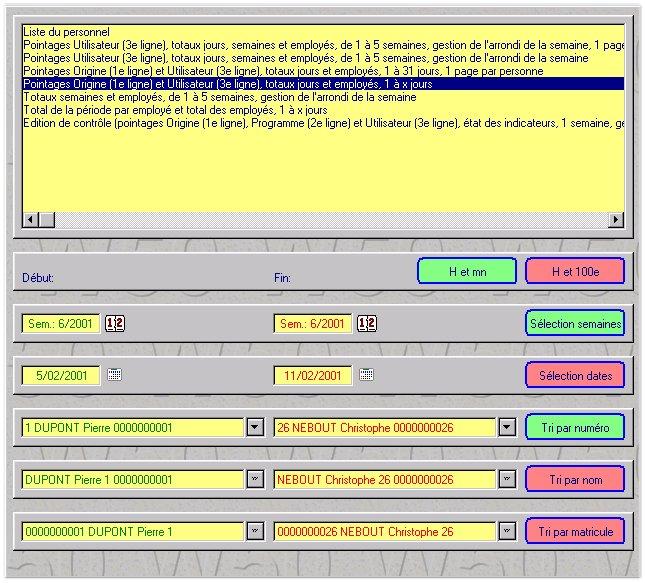GESTION DES PRESENCES
LOGICIEL W630
W630 est un logiciel ergonomique, simple d'approche, et destiné aux entreprises dont le besoin est plus orienté sur le contrôle du temps de présence.
W630 est utilisé principalement à partir de 4 boutons:
PERSONNEL : fichier et paramètres d’arrondis
TRANSFERER : transfert des pointages stockés dans la pointeuse (votre ordinateur n'est pas utilisé quand les employés pointent: la pointeuse est autonome)
CORRIGER : visualisation à partir de filtres (les absents, les présents, les pointages impairs, etc ...) et correction ou ajout manuel
IMPRIMER : impression sous de multiples formats (date à date, semaine à semaine, heures / minutes ou heures / centièmes, tri)
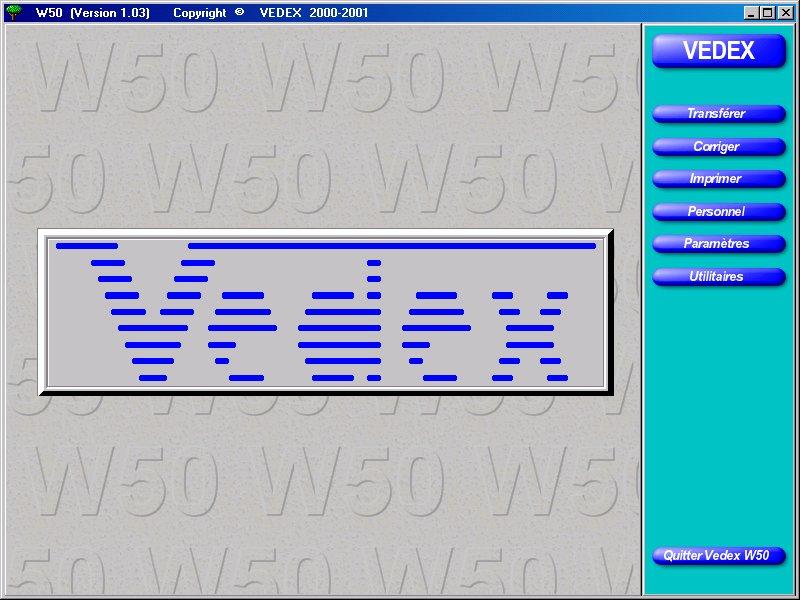
La fiche du personnel: créer ou modifier un employé est simple et rapide.
un employé est affecté à un numéro de carte
son nom peut apparaître lors d'un pointage (en fonction du terminal utilisé)
un employé peut être validé sur plusieurs pointeuses
sélection de l'arrondi d'entrée (0, 5, 10, 15, 30 ou 60 minutes supérieures)
sélection de l'arrondi de sortie (0, 5, 10, 15, 30 ou 60 minutes inférieures)
tolérances d'entrée ou de sortie réglable (temps d'entrée en retard ou de sortie en avance permise)
décalage d'entrée ou de sortie (permet d'arrondir les heures sur des valeurs autres que celles se terminant par .00, .05, .10, .15, .20, .25, .30, .35, .40, .45, .50, .55)
sélection de l'arrondi du total de la semaine (0, 5, 10, 15, 30 ou 60 minutes inférieures ou supérieures)
décalage du point minuit (le changement de jour peut se faire entre 0 h et 12 h)
extension dynamique de journée (le changement de jour se fait automatiquement x heures après la dernière entrée: ce système permet de gérer des horaires 3 x 8 sans reparamétrer)
gestion des périodes d'inactivité (interruption de contrat momentanée)
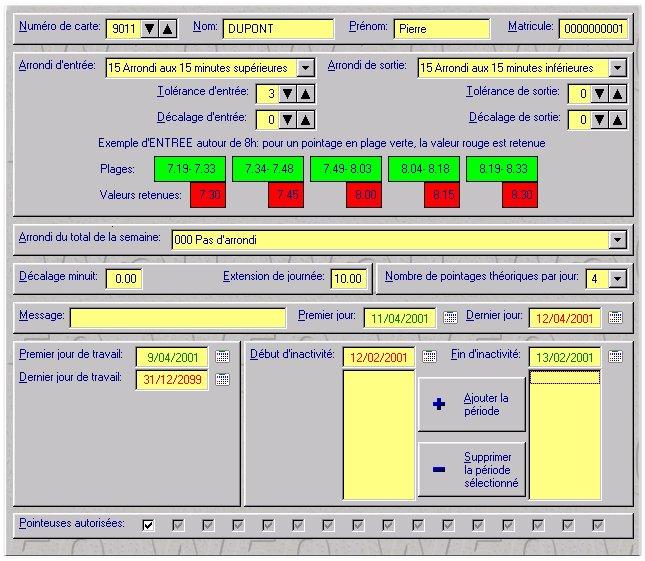
TRANSFERER:
La récupération des pointages sur votre système informatique se fait selon différentes méthodes en fonction du terminal de pointage choisi
Un simple clic sur le bouton TRANSFERER du logiciel W630 provoque l'ouverture d'un nouvel écran,
Un clic sur le bouton TRANSFERT lance la collecte des informations.
La collecte est automatique et, à ce stade, vous n'avez rien à faire.
Il vous suffit d'attendre la fin du transfert en cours.
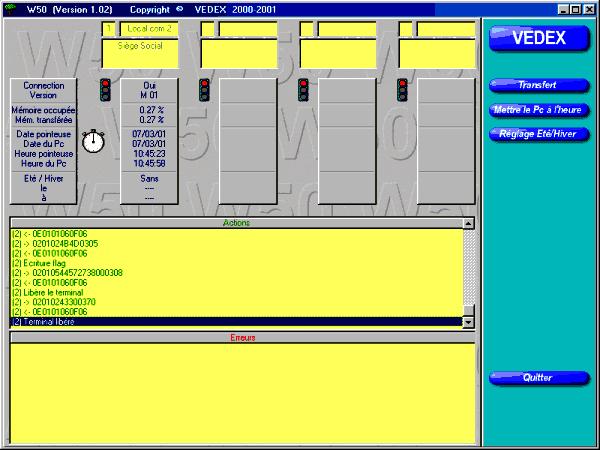
CORRIGER:
La liste des pointages permet une recherche et une correction facile des pointages.
Un simple clic sur l'un des filtres provoque l'affichage de:
tous (toutes les journées)
présence (au moins un pointage dans la journée)
absence (aucun pointage)
pairs et égal au prévu (nombre de pointages pairs et égal au nombre théorique de pointages renseigné dans la fiche personnelle)
pairs et différent du prévu (nombre de pointages pairs et différent du nombre théorique de pointages renseigné dans la fiche personnelle)
impairs (nombre impair de pointages)
La période de visualisation est réglable (à partir de 1 journée). Les bornes sur employé début et employé fin sont également positionnables.
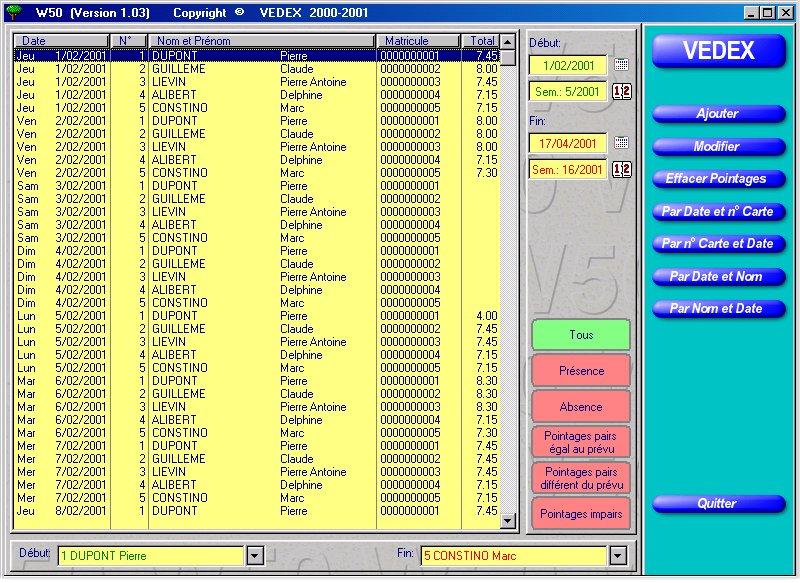
CORRIGER
L'écran de correction présente 3 lignes par jour.
La ligne bleue représente les pointages réellement effectués par l'employé, cette ligne n'est pas modifiable par l'utilisateur.
La ligne verte représente les pointages transformés par le programme d'après les paramètres d'arrondissement de l'employé, cette ligne n'est pas modifiable par l'utilisateur.
La dernière ligne est par défaut identique à la 2e ligne. Sur cette ligne, vous pouvez effectuer toutes vos corrections ou ajouts d'heures. Cette ligne est remplie par le programme tant que vous n'y effectuez pas de modification. Le programme ne la modifie plus dès votre première modification. Gestion de 14 entrées/sorties par jour. La couleur des cases entrée est différente de celle des cases sortie.
Vous gérez cet écran sans la souris:
les touches FLECHE, ENTREE ou TAB => changement de ligne ou case
Les touches PAGE HAUTE et PAGE BASSE => changement d'employé
Les touches CTRL + PAGE HAUTE et CTRL + PAGE BASSE => changement de semaine
La touche F2 => sauver
La saisie est raccourcie (tapez 10 qui sera affiché en 10.00, tapez 1 qui sera affiché en 1.00, tapez .1 qui sera affiché en 0.10, tapez .01 qui sera affiché en 0.01). La valeur est présélectionnée pour le remplacement dès que le curseur arrive dans la case.
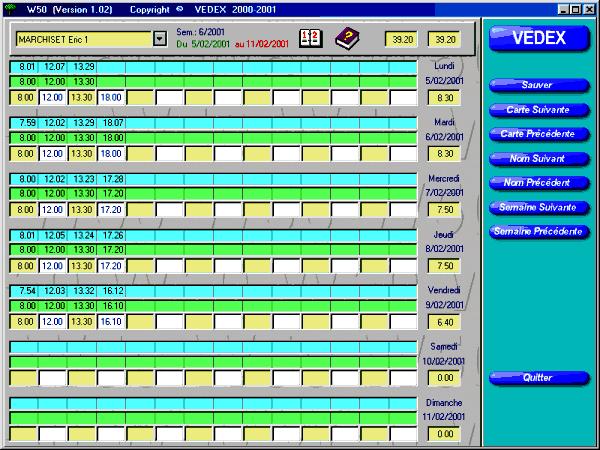
IMPRIMER OU EXPORTER
La dernière étape
Tout aussi facile que les écrans précédents: il suffit de sélectionner un format d'édition ou d'export, de définir les dates début et fin de l'édition, l'ordre de tri de l'édition (par nom, par numéro ou par matricule), l'employé début et l'employé fin, l'impression des heures au format heures et minutes ou heures et centièmes. Cliquez ensuite sur IMPRESSION: votre édition est visualisable à l'écran (mode zoom possible), vous pouvez ensuite l'imprimer ou l'annuler.